今回はPC起動時に指定のアプリを自動で立ち上げる方法を備忘録も兼ねて残しておきます。
必須ではありませんが、覚えておいて損はないと思いますので是非活用していただければと思います。
PC関係でお役立ち情報をまとめていますので、こちらも是非併せてご覧ください!
やり方
早速やり方の紹介です。
起動時にアプリを立ち上げるには、スタートアップフォルダに指定のアプリを入れておく必要があります。
スタートアップフォルダを開くには、キーボードの「Windows キー」+「R キー」を押し、「ファイル名を指定して実行」を開く→名前欄に「shell:startup」と入力しOKを押します。
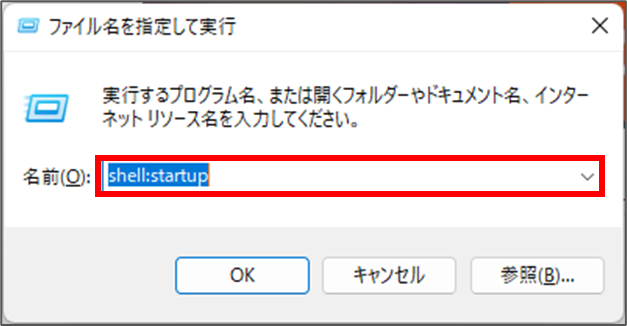
するとスタートアップフォルダが開くようになります。
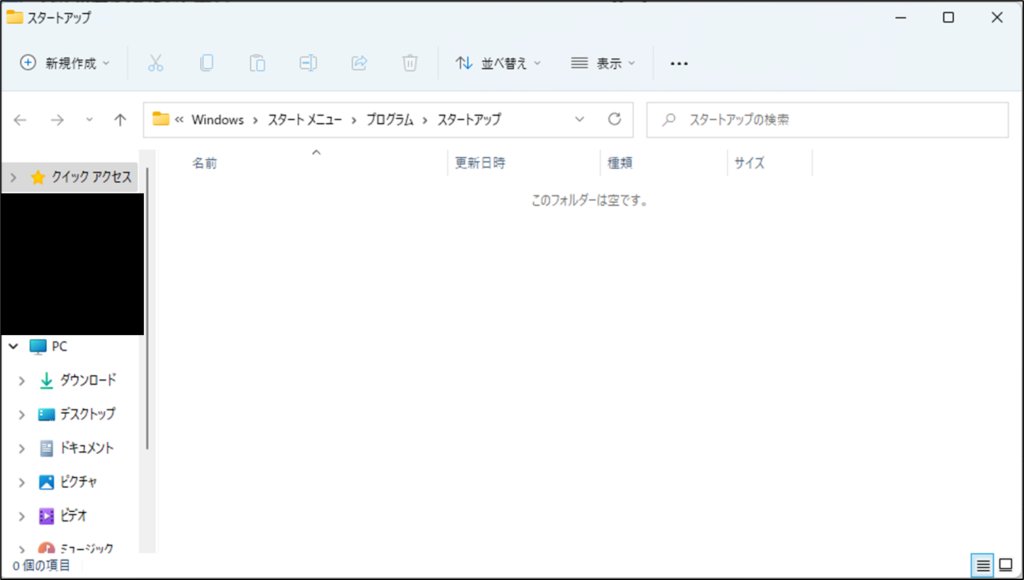
このフォルダの中に実行したいアプリ(ショートカット可)を入れておくと、フォルダ内のアプリが起動時に自動で開くようになります。
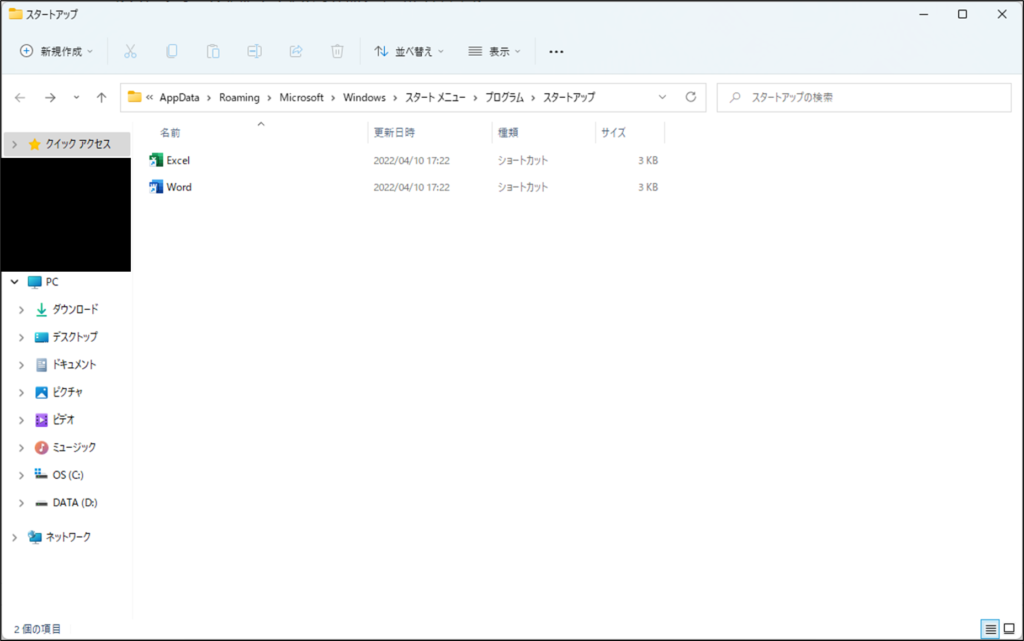
Teams・Discord等の一部アプリの場合
Teamsや,Discord等、一部のアプリはアプリ内の機能で起動時に自動で開くことができるものがあります。
そういったアプリの場合、アプリ側の設定をオンにしておけば、スタートアップフォルダに入れなくても大丈夫なので、フォルダに入れる前に一応確認しておきましょう!
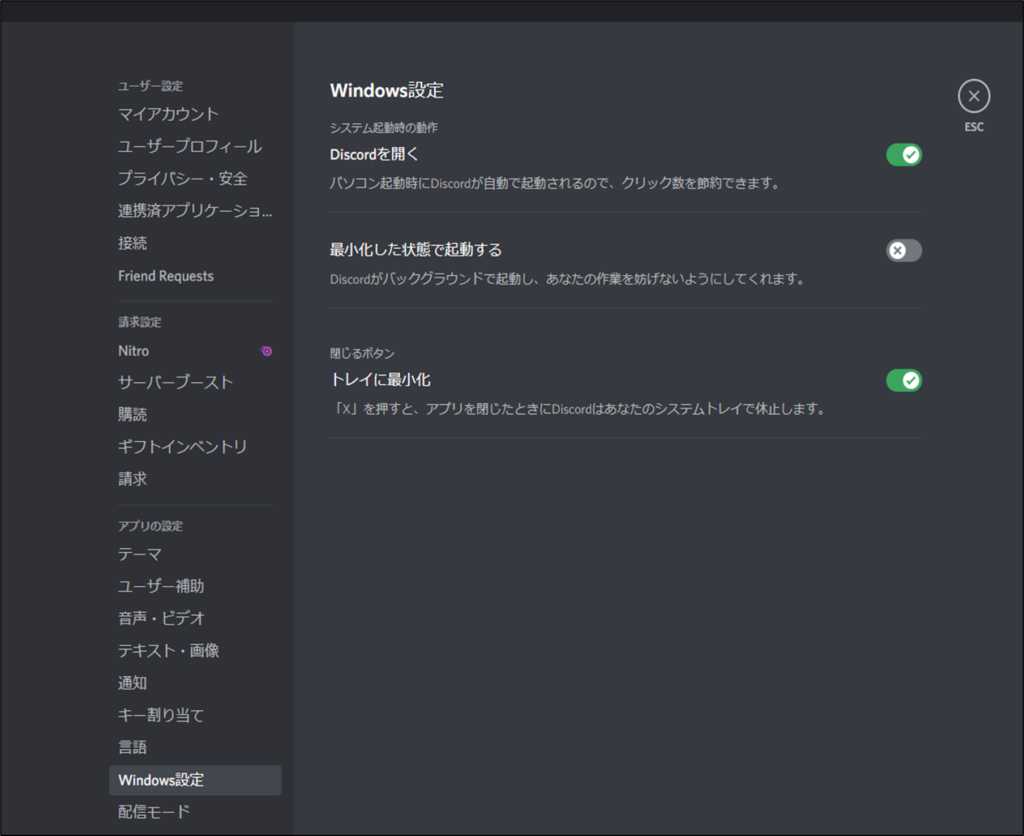
まとめ
今回はPC起動時に指定のアプリを自動で立ち上げる方法を紹介しました。
頻繁に使用するアプリはスタートアップフォルダに入れておくと、いちいち開く手間がなくなって楽になると思いますので是非活用していただければと思います!





コメント